Git 설치 및 기본 사용법
버전 관리 시스템인 Git의 설치 방법과 기본적인 사용법에 대해 알아보겠습니다. Git은 개발 프로젝트에서 소스 코드의 변경 사항을 추적하고 여러 명의 개발자 간 협업을 용이하게 하는 데 필수적인 도구입니다.

Git 설치하기
1. Git 다운로드
Git 공식 웹사이트로 이동합니다.
Git - Downloads
Downloads macOS Windows Linux/Unix Older releases are available and the Git source repository is on GitHub. GUI Clients Git comes with built-in GUI tools (git-gui, gitk), but there are several third-party tools for users looking for a platform-specific exp
git-scm.com
운영체제에 맞는 버전을 선택해 다운로드합니다.

Windows 사용자는 "Standalone Installer"를, Portable 버전이 필요한 경우 "Portable" 옵션을 선택합니다.

2. 설치 프로세스
다운로드한 설치 파일을 실행합니다.
설치 경로와 함께 추가적으로 설치할 Components를 선택합니다.

기본 설정으로 설치하는 것을 추천하지만, 필요에 따라 다음 옵션을 고려할 수 있습니다
- Additional icons: 바탕화면 아이콘 생성.
- Windows Explorer integration: 'Git Bash Here'와 'Git GUI Here' 옵션 추가.
- Git LFS: 대용량 파일 지원.
- File Association: .git 구성 파일과 .sh 스크립트 파일 관련 설정.
3. 설정 선택
Git Bash와 기본 에디터, PATH 환경, SSH 및 HTTP 설정, 줄 바꿈 옵션, 터미널 선택 등을 구성합니다.

각 설정은 설치 환경과 사용자의 선호에 따라 달라질 수 있으며, 대부분의 사용자에게는 기본 설정이 적합합니다.
저장공간설정

- Let Git decide
- git이 기본 분기 이름(master)을 사용
- Override the default branch name for new repositories
- 새 레포지토리의 기본 업로더 이름을 작성합니다.
보통 혼자 진행할 땐 master라서 Let Git decide에 체크하고 진행합니다.
PATH 환경설정

- Use Git from git bash only
- Git bash의 Git만 이용
- Git from the command line and also frm 3rd-party software
- 명령줄에서 Git 및 타사 소프트웨어에서도 Git 제공
- Use git and optional unix tools from the command prompt
- 명령 프롬프트에서 git 및 선택적 유닉스 도구 사용
ssh 실행 도구

- Use bundled openssh
- Git에서 제공되는 opensh 번들 사용
- Use (Tortoise)Plink
- PuTTy와 같은 툴을 이용해서 접속 연결
- Use external openssh
- 외부 opensh 사용
HTTP 설정

- Use the OpenSSL library
- OpenSSL 라이브러리 사용
- Use the native Windows Secure Channerl library
- 기본 Windows 보안 채널 라이브러리 사용
- 윈도우즈 인증서 저장소를 사용하여 검증
줄 바꿈 옵션

- Checkout Windows-style, commit Unix-style line endings
- Git이 저장소에서 파일을 체크아웃할 때, Windows 스타일의 줄 바꿈 문자(CRLF)를 Unix 스타일의 줄 바꿈 문자(LF)로 자동변환
- Git이 커밋할 때, Unix 스타일의 줄바꿈 문자(LF)를 사용하여 커밋
- Checkout as-is, commit Unix-xtyle line endings
- Git이 체크아웃할 때 줄바꿈 문자를 변환하지 않음
- Git이 커밋할 때 Unix 스타일의 줄 바꿈 문자(LF)를 사용하여 커밋
- Checkout as-is, commit as-is
- Git이 체크아웃할 때 줄 바꿈 문자를 변환하지 않음
- Git이 커밋할 때 줄바꿈 문자 그대로 커밋
터미널옵션

- Use MinTTY(the default terminal of MSYS2)
- Git Bash를 실행할 때, MSYS2 프로젝트에서 개발한 MinTTY 터미널 애뮬레이터를 사용
- MinTTY는 리눅스와 유사한 터미널 환경 제공
- Use Windows' default console window
- Git Bash를 실행할 때, 윈도우 기본 콘솔 창을 사용
git pull의 기본 동작 선택
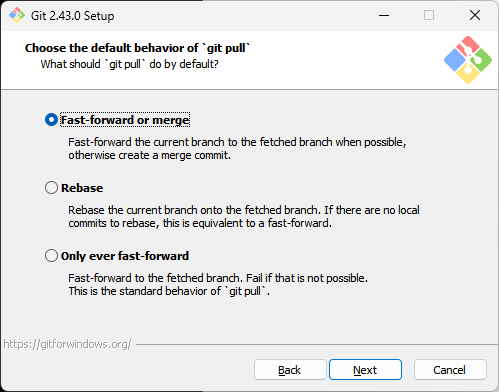
git pull 은 원격 저장소에서 변경 사항을 가져와 로컬 브랜치에 병합하는 명령어입니다.
- fast-forward or merge
- fast-forward가 가능한 경우, fast-forward 병합을 수행하고, 그렇지 않은 경우 merge 병합 수행
- Rebase
- 'git pull --rebase'를 실행할 때, Git은 원격 저장소에서 변경 사항을 가져온 후, 로컬 브랜치의 이력을 원격 브랜치의 이력 위에 쌓아 올리는 작업(rebase) 수행
- Only ever fast-forward
- 'git pull --ff-only'를 실행할 때, Git은 fast-forward 가능한 경우에만 fast-forward 병합 수행
- 그렇지 않은 경우, 병합 수행 x, 오류 발생
fast-forward는 Git에서 브랜치 병합을 수행할 때, 브랜치 이력을 간단히 이동시키는 방법 merge는 두 개 이상의 브랜치를 병합하는 작업 자격 증명 도우미를 선택합니다.
자격 증명 도우미

자격 증명 도우미는 Git을 사용할 때 인증 정보를 관리하는 도구입니다.
- Git Credential Manager
- 자격 증명 도우미 사용
- 인증 정보를 한 번 입력하면 그 이후로 자동으로 인증 정보를 사용하여 Git 저장소에 접근
- None
- 자격 증명 도우미 사용 안함
- Git에서 인증 정보를 입력할 때마다 매번 사용자 이름과 비밀번호를 입력
옵션 추가

- Enable file system caching
- Git이 파일 시스템 캐시를 사용하는 옵션
- Git이 파일을 읽고 쓰는 속도가 더 향상
- Enable symbolic links
- Git이 심볼릭 링크를 지원하는 옵션
- 심볼릭 링크는 파일이나 디렉토리를 가리키는 포인터
- 사용하지 않으면 Git이 심볼릭 링크를 저장소에 저장하지 않고 대신 링크 대상 파일의 내용 저장
- 링크 대상 파일이 변경되었을 때 Git에서 적절하게 대처할 수 없으므로, 심볼릭 링크를 사용하는 경우 이 옵션 활성화
외부옵션추가

- Enable experimental support for pseudo consoles
- Git이 윈도우 환경에서 가상 콘솔(pseudo console) 지원
- 가상 콘솔은 프로그램과 터미널 간의 인터페이스로, 커맨드 라인 애플리케이션과 터미널 간의 상호작용이 가능
- Enable experimental built-in file system monitor
- Git이 내장 파일 시스템 모니터(experimental build-in file system monitor) 지원
- 파일 시스템 모니터는 파일 시스템의 변경 사항을 감지하여 Git 작업을 자동으로 업데이트할 수 있는 기능 제공
설치완료

설정하는게 많아보이지만 대 부분은 next 버튼을 눌러서 설치를 진행하면 됩니다.
Git 기본 사용법
Git이 설치되고 나면 간단하게 Git을 사용하고자 하는 폴더에서 마우스 오른쪽 버튼을 눌러서 사용할 수 있습니다.

팝업메뉴 중에 Git Bash here을 선택하면 Git 창이 뜹니다.

여기서 Git clone 와 같은 명령을 작성해서 프로젝트를 다운받을 수 있습니다.
기본적인 Git 명령어
1. Git 버전 확인
git --version설치가 제대로 되었는지 확인합니다.
2. 사용자 설정
Git을 사용하기 전에, 커밋에 서명하기 위한 사용자 이름과 이메일 주소를 설정해야 합니다.
git config --global user.name "Your Name"
git config --global user.email "youremail@example.com"
3. 새 저장소 초기화
새 프로젝트 폴더에서 Git 저장소를 초기화하려면, 해당 폴더에서 Git Bash를 열고 다음 명령어를 입력합니다.
git init
4. 원격 저장소 복제
GitHub 또는 다른 Git 호스팅 서비스에 있는 프로젝트를 로컬에 복제하려면 다음 명령어를 사용합니다.
git clone https://github.com/username/repository.git
5. 변경 사항 커밋
파일 변경 사항을 스테이징 영역에 추가하고 커밋합니다.
git add .
git commit -m "Initial commit"
6. 원격 저장소 연결
GitHub 등의 원격 저장소와 연결하려면, 먼저 원격 저장소를 생성하고 다음 명령어로 로컬 저장소와 연결합니다.
git remote add origin <repository-URL>
7. 변경 사항 푸시
로컬 커밋을 원격 저장소에 푸시합니다.
git push -u origin master
결론
Git은 이보다 훨씬 많은 기능을 제공하지만, 이 글에서 소개한 기본적인 명령어들은 Git을 시작하는 데 필요한 기초를 마련해 줍니다. Git의 강력한 기능을 더 깊이 탐구하고 싶다면, 공식 문서나 온라인 튜토리얼을 참조하세요.